- Datenwiederherstellung
- Datenwiederherstellung für PC
- Datenwiederherstellung für Android
- Datenwiederherstellung für iPhone/iPad
- Für Android entsperren
- Für iPhone/iPad entsperren
- Android-Systemreparatur
- iPhone/iPad-Systemreparatur
Aktualisiert von Amy am 7. Mai 2022, 23:52 Uhr
Wenn wir den Job wechseln, ergreift in der Regel das ursprüngliche Unternehmen die Initiative und löscht unsere häufig genutzten Arbeitspostfächer. Sobald das Postfach gelöscht ist, ist das Traurige daran, dass alle unsere E-Mail-Kontakte auf unseren iPhones zusammen mit der E-Mail gelöscht werden.
Der konkrete Grund besteht darin, dass diese E-Mail-Kontakte im E-Mail-Konto des ursprünglichen Unternehmens und nicht auf dem iPhone gespeichert wurden. Wenn in diesem Fall das alte E-Mail-Konto gelöscht wird und keine Anmeldung möglich ist, werden die Kontakte nicht gefunden.
Der Kontaktverlust zu Familienmitgliedern, ehemaligen Kollegen und wichtigen Personen kann beängstigend sein und es kann mühsam sein, Kontakte von E-Mail/Gmail auf das iPhone wiederherzustellen. Dennoch brauchen wir noch Möglichkeiten, diese wichtigen Kontakte wiederherzustellen. So stellen Sie verlorene Kontakte auf dem iPhone wieder her, nachdem Sie Ihr geschäftliches E-Mail-Konto gelöscht haben. iPhone Data Recovery ist unser in diesem Artikel empfohlenes Programm zur Kontaktwiederherstellung.
Wenn Sie wichtige Kontakte verlieren, ist Ihr erster Instinkt, Ihr iCloud-Backup zu überprüfen und die verlorenen Kontakte aus dem Backup wiederherzustellen? Das Wiederherstellen verlorener iPhone-Kontakte aus iCloud nach dem Löschen eines geschäftlichen E-Mail-Kontos ist aus folgenden Gründen völlig unmöglich:
1. E-Mail-Kontakte werden nicht mit iCloud synchronisiert. Wenn Sie Ihr geschäftliches E-Mail-Konto löschen und feststellen, dass Ihre Kontakte fehlen, werden tatsächlich alle Ihre E-Mail-Kontakte in Ihrem geschäftlichen Konto gespeichert. Tatsächlich können Sie diesen Teil der verlorenen Kontakte nicht in den „Kontakten“ finden, die Sie über iCloud.com exportiert haben. iCloud stellt nur Kontakte wieder her, auf die das iPhone-Gerät selbst direkt zugreift. Sie können die verlorenen Kontakte jedoch nicht in den „Kontakten“ finden, die Sie über iCloud.com exportieren. iCloud stellt einfach die vom iPhone selbst gespeicherten Kontakte wieder her.
2. E-Mail-Kontakte werden nicht in iCloud gesichert. Da iCloud keine in der E-Mail-Cloud gespeicherten Daten sichern kann, werden Kontakte in Ihrem E-Mail-Konto (Gmail, Exchange, Outlook usw.) nicht in die iCloud-Sicherung einbezogen. Wenn alte E-Mails gelöscht werden, gibt es wirklich keine Möglichkeit, sie aus iCloud-Backups wiederherzustellen.
Kurz gesagt: Ganz gleich, was Sie tun, um E-Mail-Kontakte aus iCloud wiederherzustellen, es wird nicht funktionieren. Es wird nicht funktionieren, Daten von anderen Apps in der Cloud abzurufen.
Aber verzweifeln Sie nicht – wir haben hier noch andere Möglichkeiten, Ihnen zu helfen. Sie müssen nur die folgenden Optionen überprüfen.
Der schnellste und einfachste Weg, die Kontakte wiederherzustellen, die Sie durch das Löschen Ihrer geschäftlichen E-Mail-Adresse verloren haben, besteht darin, das E-Mail-Konto erneut zu Ihrem iPhone hinzuzufügen, allerdings nur, wenn Ihr ursprüngliches Unternehmen die weitere Protokollierung Ihrer E-Mail-Adresse zulässt (diese Möglichkeit besteht im Allgemeinen). sehr klein). Wenn auf das Postfach nicht zugegriffen werden kann, ist diese Option nicht für Sie geeignet. Sie müssen sich die nächste Option ansehen.
Wenn Ihr Postfach weiterhin verwendet werden kann, können Sie es wie folgt abrufen:
1. Gehen Sie auf Ihrem iPhone zur App „Einstellungen“, scrollen Sie nach unten zu „Kontakte“ und tippen Sie darauf. 2. Klicken Sie auf „Konto“ > „Konto hinzufügen“.
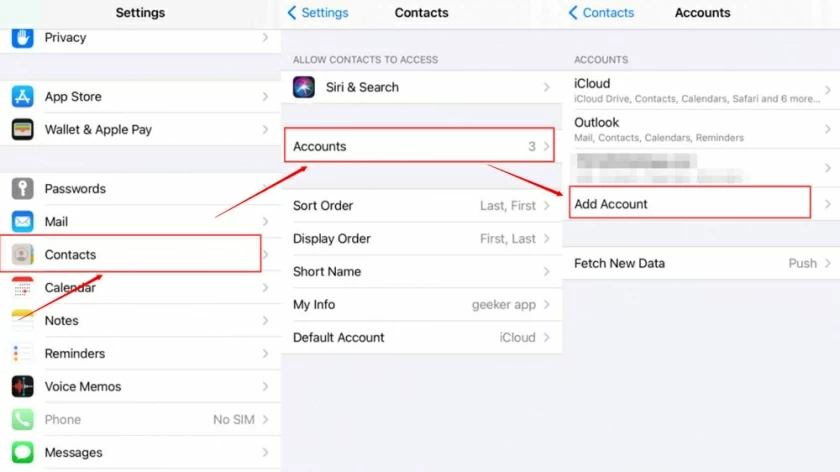
3. Wenn die Schnittstelle zum Hinzufügen eines iCloud-Kontos, Microsoft Exchange-Kontos, Gmail-Kontos, Outlook-Kontos usw. erscheint. Sie müssen lediglich den Typ des E-Mail-Kontos hinzufügen, mit dem Sie es hinzugefügt haben.
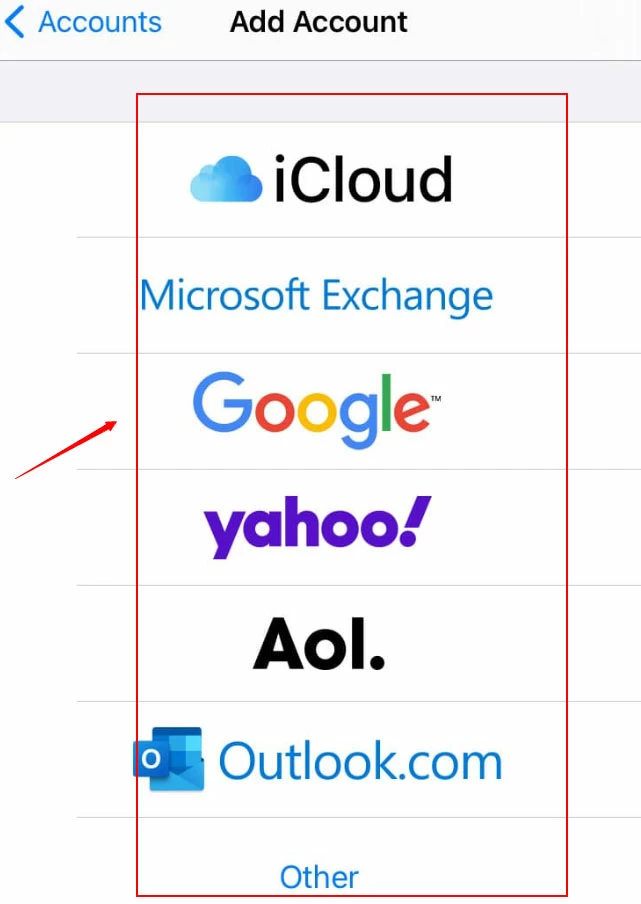
4. Geben Sie die E-Mail-Adresse und das Passwort ein, um das Konto erneut hinzuzufügen. Sie können sehen, dass der Kontakt wieder in der Kontaktliste angezeigt wird.
Wenn Sie sich nicht mehr bei Ihrem alten E-Mail-Konto anmelden können, können Sie verlorene E-Mail-Kontakte auch mithilfe eines iTunes-Backups wiederherstellen. Voraussetzung ist, dass Sie über ein Backup verfügen. Wenn keine Sicherungsdaten vorhanden sind, lesen Sie bitte Option 3. Wenn Sie über eine Sicherung verfügen, können Sie verlorene iPhone-Kontakte aus iTunes wiederherstellen, indem Sie die folgenden Schritte ausführen.
Betrieb von MacOS Catalina (10.15) oder höher:
Wenn Sie einen Mac mit macOS Catalina (10.15) oder neueren Versionen haben, können Sie den Finder verwenden, um Ihre Kontakte wiederherzustellen. Und die Wiederherstellung aus dem Finder ähnelt der Wiederherstellung aus iTunes.
1. Verbinden Sie das iPhone über ein USB-Kabel mit dem Mac und starten Sie dann den Finder. 2. Suchen Sie Ihr iPhone im Menü auf der linken Seite. 3. Wählen Sie „Allgemein“ und klicken Sie auf „Sicherung wiederherstellen“, um den Wiederherstellungsvorgang durchzuführen.
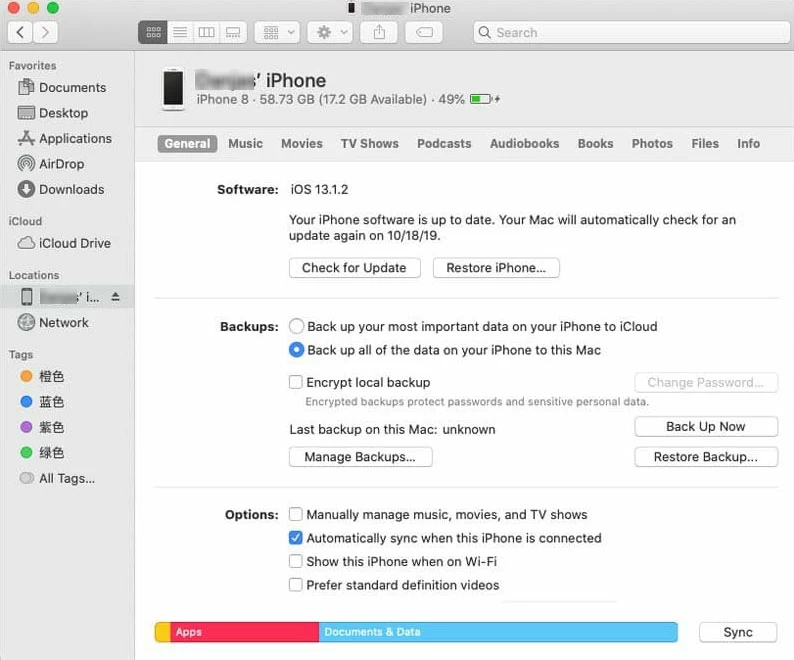
MacOS Mojave 10.14 und niedrigere Versionen für Windows-PC oder Mac:
1. Schließen Sie das iPhone über ein USB-Kabel an Ihren Computer an und öffnen Sie dann iTunes. 2. Tippen Sie auf das iPhone-Symbol in der oberen linken Ecke. 3. Wählen Sie „Zusammenfassung“ und klicken Sie rechts auf „Backup wiederherstellen“. 4. Wählen Sie das neueste Backup in iTunes aus, um verlorene Kontakte wiederherzustellen. „Daten sichern“ sollte abgeschlossen sein, bevor die Daten gelöscht werden. Klicken Sie nach Auswahl des Backups auf „Wiederherstellen“. Hinweis: Bevor Sie iTunes zum Wiederherstellen von E-Mail-Kontakten verwenden, müssen Sie die Funktion „Mein iPhone suchen“ in Ihren Einstellungen deaktivieren.
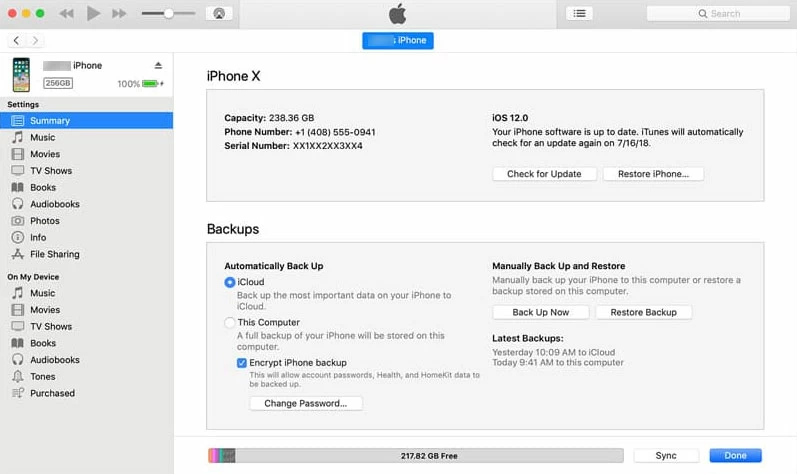
Möglicherweise müssen Sie nicht alle alten geschäftlichen E-Mail-Kontakte wiederherstellen, die auf dem iPhone verloren gegangen sind, und die iTunes-Wiederherstellung kann nur alle wiederherstellen und einige davon nicht wiederherstellen. Dann können Sie ein praktikables und zuverlässiges Kontaktwiederherstellungsprogramm verwenden – iPhone Data Recovery Wählen Sie direkt die Kontakte aus, die Sie auf Ihrem iPhone wiederherstellen möchten. Das heißt, Sie können eine Vorschau der gelöschten Kontakte anzeigen, die Sie wiederherstellen müssen, und sie gezielt wiederherstellen.
Möglicherweise müssen Sie nicht alle Ihre alten geschäftlichen E-Mail-Kontakte wiederherstellen, die Sie auf Ihrem iPhone verloren haben, aber iTunes Recovery kann nur alle wiederherstellen, nicht einige. Sie können iPhone Data Recovery, ein zuverlässiges Kontaktwiederherstellungsprogramm, verwenden, um die gewünschten Kontakte auszuwählen, die Sie direkt von Ihrem iPhone wiederherstellen möchten. Das heißt, Sie können eine Vorschau der gelöschten Kontakte anzeigen, die Sie wiederherstellen möchten, und sie gezielt wiederherstellen.
Funktionen der iPhone-Datenwiederherstellung:
Verlorene Kontakte nach dem Löschen des E-Mail-Kontos auf dem iPhone wiederherstellen:
Schritt 1: Laden Sie die App herunter und installieren Sie sie. Stellen Sie dann eine Verbindung zu Ihrem iPhone her und tippen Sie auf, um die App zu starten.
Schritt 2: Klicken Sie zum Aufrufen der Software auf der Registerkarte „iTunes-Backup“ auf „Wiederherstellen“.
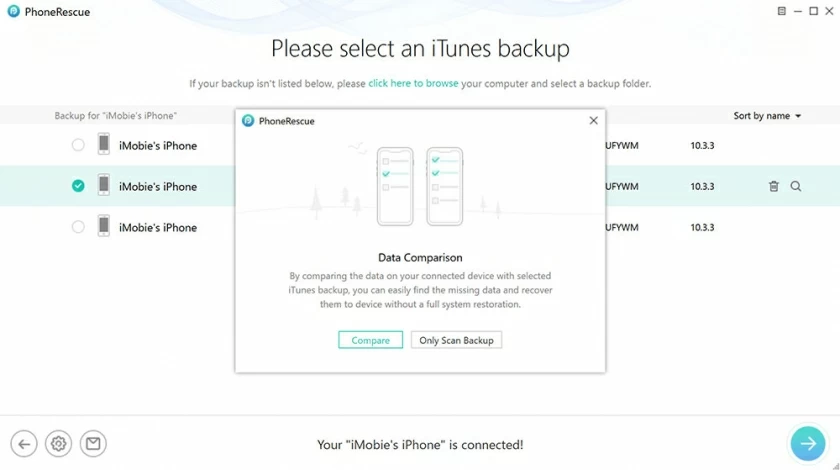
Schritt 3: Nachdem Sie die Sicherungsdatei ausgewählt haben, wechseln Sie in den Wiederherstellungsmodus und wählen Sie den wiederherzustellenden Datentyp aus.
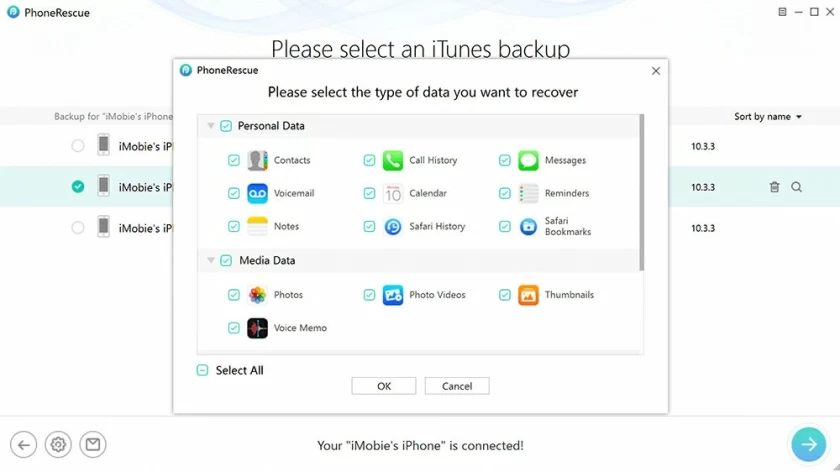
Schritt 4: Fahren Sie mit dem nächsten Schritt fort und stellen Sie Ihre fehlenden E-Mail-Kontakte auf Ihrem iPhone wieder her.
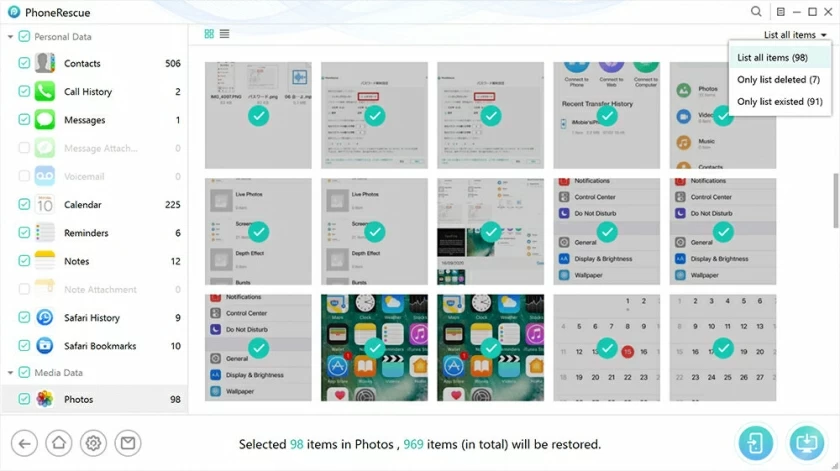
Nachdem der Scan abgeschlossen ist, können Sie links „Kontakte“ auswählen und eine Vorschau der Kontakte im Backup anzeigen. Wählen Sie die gewünschten Kontakte aus, die Sie wiederherstellen möchten, und klicken Sie auf „Wiederherstellen“, um die Kontakte wiederherzustellen.
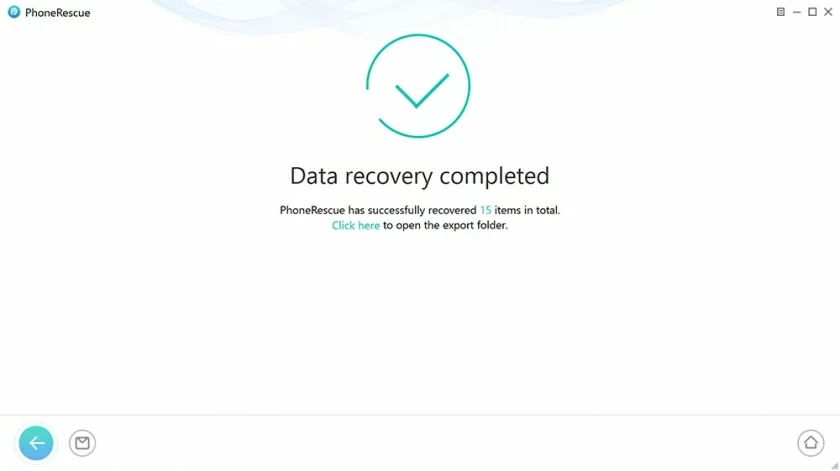
TLösungen zur Wiederherstellung verlorener Kontakte vom iPhone nach dem Löschen von E-Mail-Adressen wurden oben vorgestellt. Beim Erlernen der Wiederherstellung müssen Sie einige Dinge beachten, damit Sie in Zukunft keine Kontakte aufgrund gelöschter E-Mails verlieren.
Sie können in den „Einstellungen“ die Standardeinstellung zum Speichern neuer Kontakte festlegen.
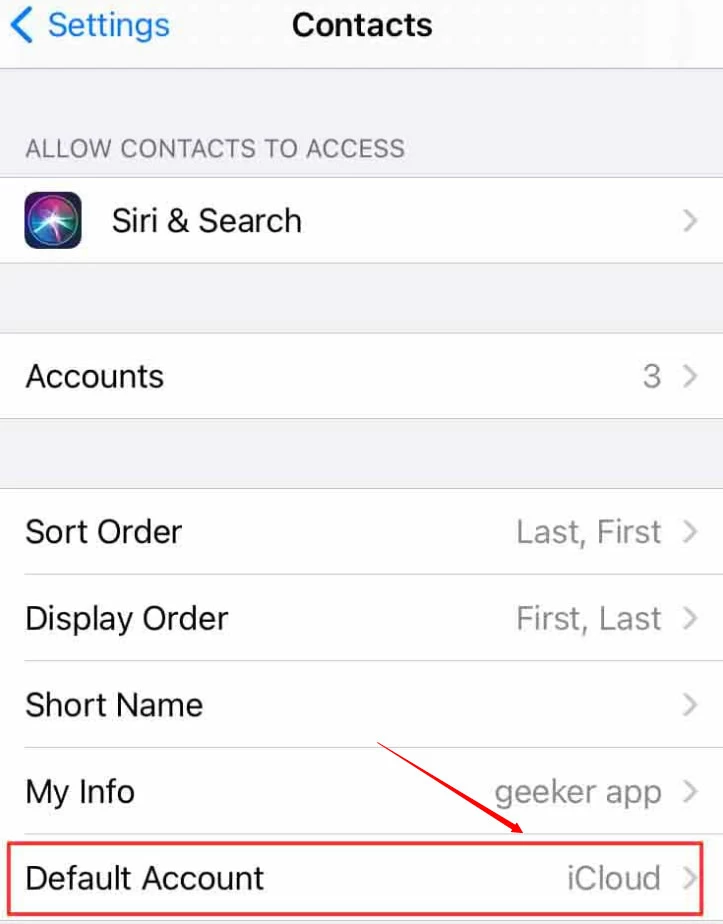
Es ist nicht sicher, persönliche Kontakte in Ihrem Arbeitskonto zu speichern. Wir empfehlen Ihnen, diese beim Erstellen neuer Kontakte unter „iCloud“ oder „iPhone“ statt in Ihrem Arbeitskonto zu speichern. Einstellungsmethode: Öffnen Sie die App „Kontakte“ auf Ihrem iPhone. Klicken Sie oben links auf „Gruppen“. Wählen Sie „Alle iCloud“ oder „Alle iPhones“ und klicken Sie dann auf „Fertig“. Erstellen Sie einen neuen Kontakt, indem Sie auf das Plus-Symbol in der oberen rechten Ecke klicken.
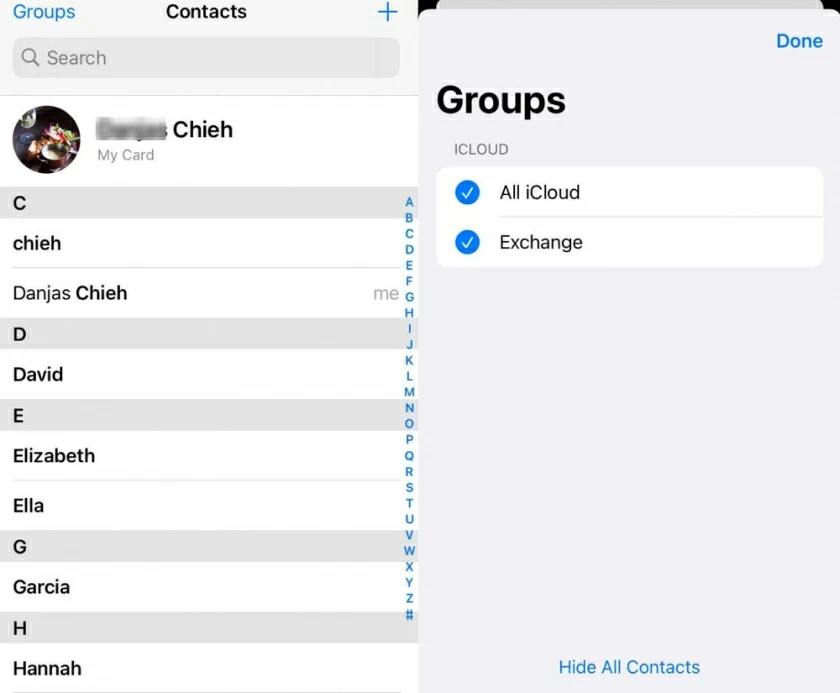
Sobald Sie sicher sind, dass Ihr altes geschäftliches E-Mail-Konto auf Ihrem iPhone gelöscht wird, müssen Sie ein Backup erstellen, damit Sie es wiederherstellen können, falls Ihre Kontakte verloren gehen. Es ist möglich, Ihr iPhone auf iTunes, Ihrem Computer oder einem anderen Cloud-Backup-Dienst (außer iCloud) zu sichern. Sobald Sie sicher sind, dass Ihr altes geschäftliches E-Mail-Konto auf Ihrem iPhone gelöscht wird, ist es eine gute Idee, vorher ein Backup zu erstellen, damit Sie es bei Verlust der Kontakte aus dem Backup wiederherstellen können. Es ist sinnvoll, Ihr iPhone auf iTunes, einem Computer oder anderen Cloud-Backup-Diensten (außer iCloud) zu sichern.
Es gibt verschiedene Möglichkeiten, verlorene iPhone-Kontakte nach dem Löschen eines E-Mail-Kontos wiederherzustellen. Sie müssen jedoch vorbereitet sein: Wenn Ihr iPhone über keine Sicherungsdaten verfügt und Sie sich nicht bei der alten E-Mail anmelden können, ist keine der oben genannten drei Optionen geeignet. Ich wünsche Ihnen allen viel Glück und die Möglichkeit, verlorene Kontakte nach dem Löschen von E-Mails wiederherzustellen auf Ihrem iPhone.